Cara Memulihkan Bookmark yang Dihapus di Microsoft Edge
Microsoft Microsoft Edge Pahlawan / / May 28, 2023

Diterbitkan
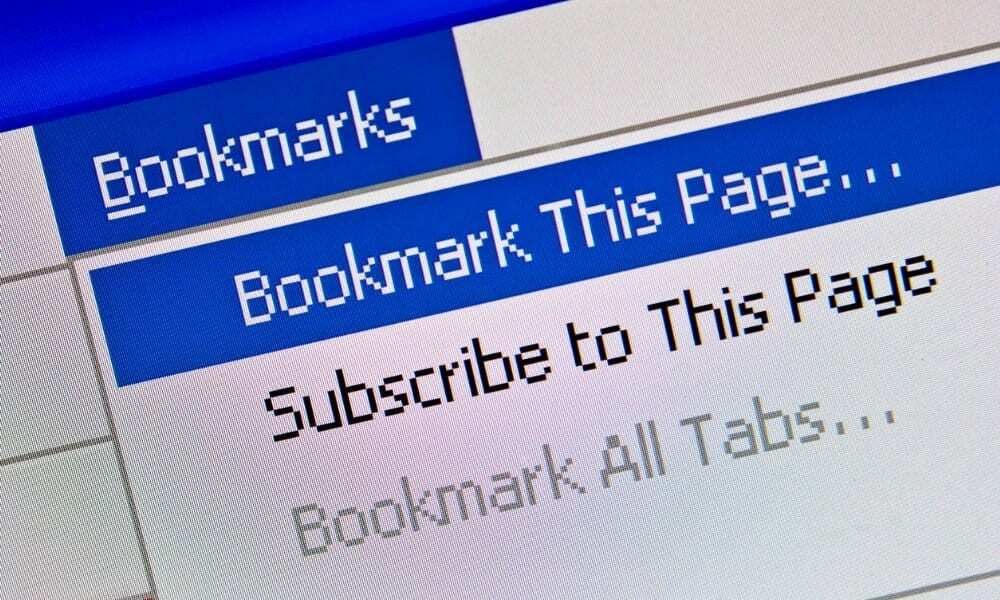
Secara tidak sengaja menghapus satu atau dua bookmark penting di Microsoft Edge? Anda dapat memulihkan bookmark Edge yang dihapus menggunakan panduan ini.
Jika Anda seperti kebanyakan pengguna, Anda telah menghabiskan waktu bertahun-tahun membangun perpustakaan bookmark (atau favorit) untuk akses mudah ke situs yang sering dikunjungi.
Namun, apa yang terjadi jika Anda menghapus bookmark secara tidak sengaja? Anda mungkin mengalami situasi di mana Anda menghapus favorit karena mengira itu sudah tua dan tidak relevan. Anda mungkin tidak sengaja menghapus seluruh folder yang penuh dengan bookmark penting—ups.
Jika Anda menjalankan Microsoft Edge, Anda dapat memulihkan bookmark Anda dengan mengikuti langkah-langkah di bawah ini.
Cara Memulihkan Bookmark yang Dihapus di Edge
Sebelum kita mulai, penting untuk dicatat bahwa, tidak seperti Chrome, saat Anda menghapus favorit dari bilah bookmark, Anda tidak dapat memulihkannya. Jadi, penting untuk diingat bahwa Anda hanya dapat memulihkan bookmark yang dihapus menggunakan Manajer Favorit.
Untuk memulihkan bookmark yang dihapus di Microsoft Edge:
- Buka browser Edge Anda.
- Klik Pengaturan dan lainnya (tiga titik) di pojok kanan atas atau tekan Alt + F untuk membuka menu.
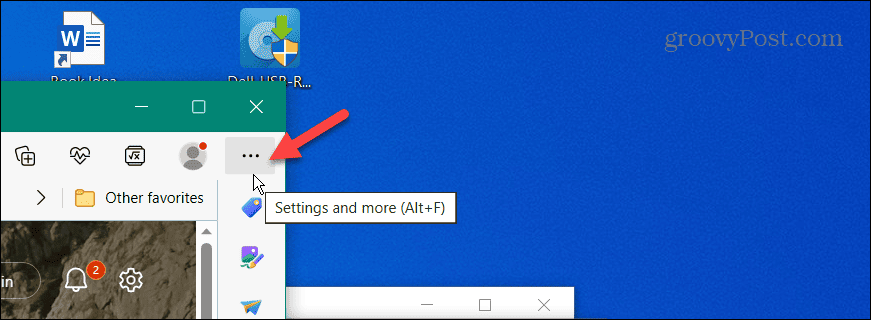
- Pilih Favorit dari menu yang muncul.
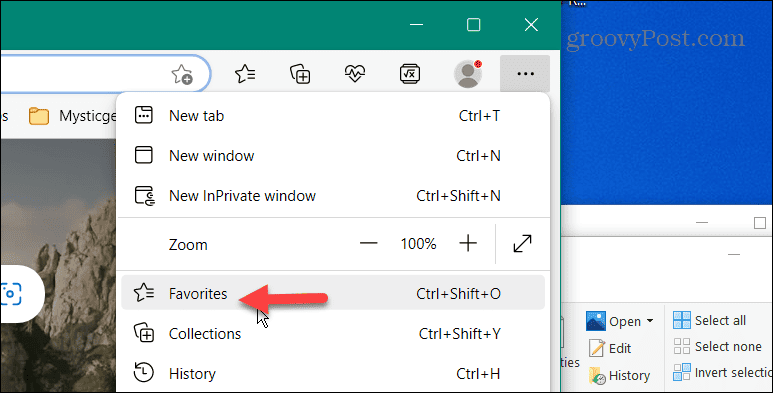
- Klik tiga titik tombol menu pada Favorit menu dan pilih Buka halaman Favorit pilihan.
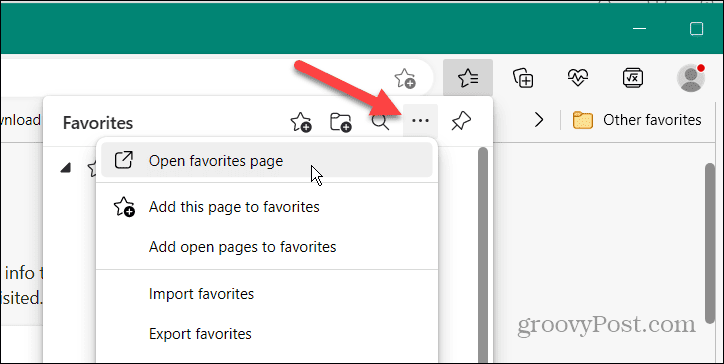
- Semua bookmark Anda akan muncul di halaman ini – pilih salah satu yang ingin Anda hapus dan klik Menghapus tombol.
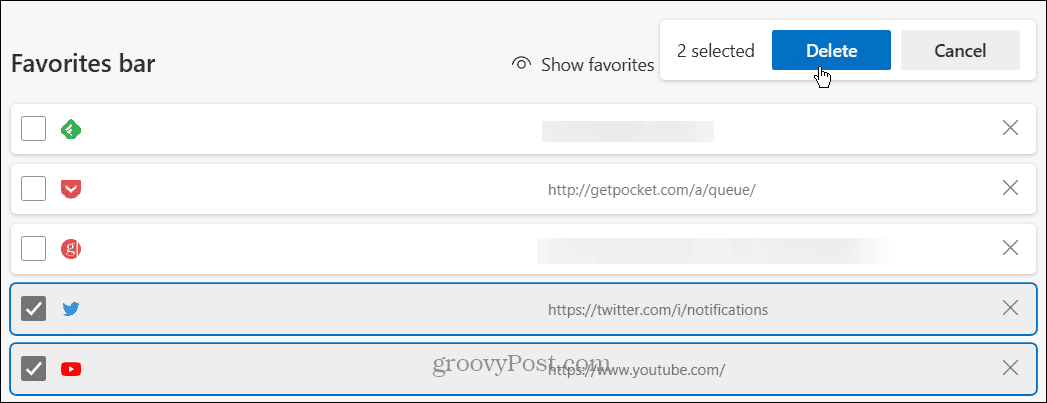
- Edge akan memberi Anda beberapa detik sebelum penghapusan, dan Anda dapat mengembalikan perubahan dengan mengklik Membuka tombol.
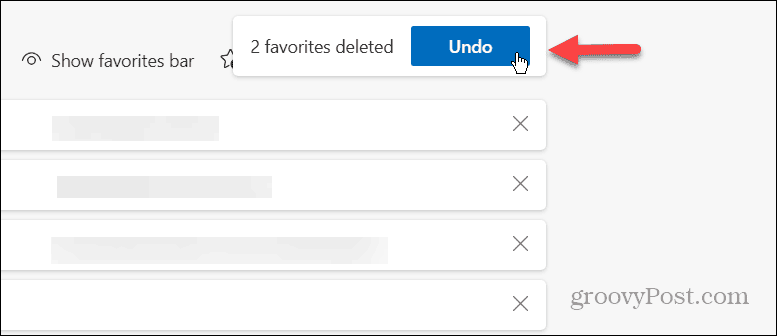
- Namun, Anda mungkin kehilangan opsi untuk membatalkan perubahan atau menghapus bookmark secara tidak sengaja.
- Untuk memulihkan favorit yang dihapus, tekan tombol Ctrl + Z kombinasi keyboard.
Setelah menekan Ctrl + Z di keyboard Anda, bookmark akan dipulihkan seolah-olah Anda tidak pernah menghapusnya. Saat ini, Edge tidak memiliki opsi pemulihan untuk bookmark yang dihapus dari bilah Favorit, jadi pastikan untuk menggunakan bagian pengelola untuk menghapus bookmark di Edge.
Jika Anda pengguna Firefox, Anda dapat menggunakan pintasan yang sama untuk pulihkan bookmark yang dihapus di Firefox. Pintasan juga berfungsi di Google Chrome.
Mengelola Bookmark Anda
Jika Anda perlu memulihkan bookmark yang terhapus secara tidak sengaja di Microsoft Edge, penting untuk diingat untuk membuka Pengelola Favorit dan menggunakannya Ctrl + Z. Dan meskipun Edge adalah browser Chromium, Google Chrome memiliki keuntungan karena Anda dapat memulihkan bookmark di mana pun mereka dihapus.
Penting juga untuk dicatat bahwa Anda bisa impor dan ekspor bookmark di Edge. Ini berguna jika Anda tidak menyinkronkan bookmark di antara mesin Windows atau perlu memulihkan bookmark yang dihapus. Ini bukan hanya fitur Edge; kamu bisa impor dan ekspor bookmark di Google Chrome.
Pintasan keyboard sangat berguna. Anda mungkin tertarik mempelajari cara menugaskan a pintasan keyboard ke bookmark Chrome. Dan browser Anda bukan satu-satunya tempat Anda dapat menggunakan bookmark. Jadi, misalnya, Anda bisa gunakan bookmark di Word untuk membuat navigasi dokumen lebih mudah diakses.
Cara Menemukan Kunci Produk Windows 11 Anda
Jika Anda perlu mentransfer kunci produk Windows 11 atau hanya memerlukannya untuk melakukan penginstalan bersih OS,...


